Top 5 kostenlose PDF-Editoren für iPad und iPhone
Haben Sie jemals Schwierigkeiten gehabt, eine PDF-Datei auf Ihrem iPad zu bearbeiten, weil Sie nicht das richtige Werkzeug hatten? Sind Sie frustriert, dass Sie Ihre wichtigen Dokumente nicht auf Ihrem iPad bearbeiten können, wenn Sie unterwegs sind? Keine Sorge, wir haben die Lösung für Sie! Die mobile Bearbeitung von PDF-Dateien ist heute mehr denn je erforderlich, insbesondere im Zuge der zunehmenden Fernarbeit.
PDF-Dateien sind das ideale Format für die effiziente Arbeit in Unternehmen, aber die Bearbeitung dieser Dateien auf einem iPad kann eine Herausforderung sein. Doch mit den richtigen Werkzeugen kann diese Aufgabe einfach und effizient sein. In diesem Artikel stellen wir Ihnen die Top 5 der besten kostenlosen PDF-Editoren für iPhone und iPad vor, damit Sie Ihre Dokumente überall dort bearbeiten können, wo Sie arbeiten. Lesen Sie weiter, um die beste Lösung für Ihre Bedürfnisse zu finden und Ihre Produktivität auf dem iPad zu steigern!
 G2-Wertung: 4.5/5 |
G2-Wertung: 4.5/5 |  100 % Sicher |
100 % Sicher |Teil 1. Kriterien zur Auswahl von PDF-Editoren für iPad und iPhone
Bevor wir uns die Top 5 PDF-Editoren anschauen, ist es wichtig zu wissen, worauf es bei der Auswahl ankommt. Hier sind einige Schlüsselkriterien, die Sie berücksichtigen sollten:
1. Benutzerfreundlichkeit
Ein PDF-Editor sollte leicht zu bedienen sein, damit Sie Ihre Dokumente ohne technischen Aufwand bearbeiten können.
2. Funktionen
Die besten Editoren bieten Funktionen wie Textbearbeitung, Kommentieren, Markieren und sogar das Umwandeln von PDFs in verschiedene Formate.
3. Kompatibilität
Ein guter PDF-Editor sollte sowohl auf iPads als auch auf iPhones einwandfrei funktionieren und idealerweise auch mit macOS und Windows synchronisiert werden können.
4. Sicherheit
Datenschutz ist essenziell, besonders beim Arbeiten mit sensiblen Dokumenten. Achten Sie darauf, dass Ihre Daten geschützt bleiben.
5. Preis-Leistungs-Verhältnis
Kostenlose Tools sollten eine solide Grundfunktionalität bieten; bei Bedarf sollte ein wirtschaftlich attraktives Upgrade zur Verfügung stehen.
Teil 2. Die 5 besten PDF-Editoren für ipad und iphone
1. PDFelement - Kostenloser PDF Editor
PDFelement für iOS ermöglicht Ihnen, PDF-Text auf iPad und iPhone zu bearbeiten, PDF-Dokumente mit einer großen Auswahl an Anmerkungswerkzeugen zu kommentieren, PDF-Dateien zu kombinieren und zu teilen, die PDF-Seitengröße zu ändern und vieles mehr.
Es kann außerdem dazu genutzt werden, PDF-Dateien in Word, Excel, Powerpoint ohne Qualitätsverlust umzuwandeln. Die App ermöglicht auch das einfache Erstellen einer einzigartigen digitalen Unterschrift für Dokumente. Nutzen Sie die Markierungsfunktionen, um Texte nach Ihren Wünschen zu markieren und kommentieren – eine vielseitige PDF-Lösung für all Ihre Anforderungen.
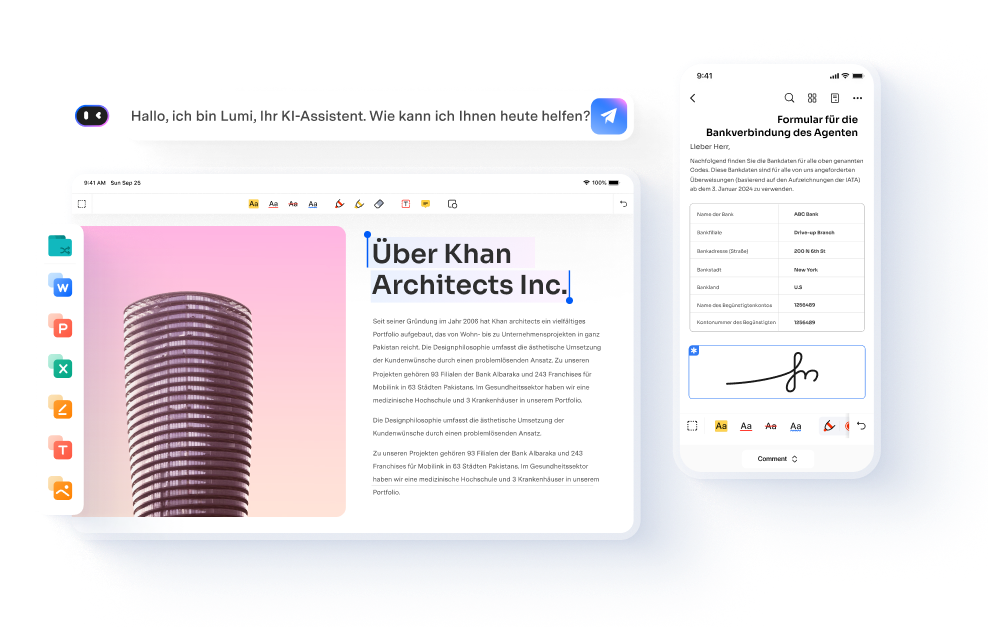
 G2-Wertung: 4.5/5 |
G2-Wertung: 4.5/5 |  100 % Sicher |
100 % Sicher |PDFelement für iOS - Beste kostenlose PDF-Editor-App für iPhone und iPad. Mit dieser App können Sie PDFs unter iOS genauso verwalten wie mit Desktop-Software. Funktionen zum Bearbeiten von Texten in verschiedenen Stilen und Anpassen von Schriftart, Farbe und Größe sind enthalten. Nutzen Sie die Kamera Ihres iOS-Geräts, um Fotos zu erfassen und direkt in PDFs umzuwandeln.
Vorteile:
- Es hat eine kostenlose Version und bietet In-App-Käufe
- Sie können Text löschen oder bearbeiten, indem Sie Farbe, Schriftart und Größe ändern
- Es unterstützt Kommentare auf PDF mit 9 Müssen-Haben-Anmerkungswerkzeugen
- Es unterstützt die Übertragung von PDF-Dateien über Cloud-Dienste oder Wi-Fi auf Ihren Computer
- Es funktioniert auf allen Plattformen: Windows / Mac / iOS / Android
- 1 GB kostenlosen Cloud-Speicher bereitstellen.
Preis: Kostlose Testversion, Pro Version 29,99 €/Jahr, 39,99 € für Dauerlizenz.
2. iAnnotate
Der englische Name des Programms deutet bereits darauf hin, dass es hauptsächlich für das Hinzufügen von Kommentaren und Anmerkungen zu PDF-Dateien entwickelt wurde. Darüber hinaus bietet es weitere Markierungswerkzeuge wie Hervorheben, Unterstreichen, Durchstreichen und das Freihandzeichnen auf PDFs an. Die Möglichkeit, mehrere PDF-Dateien gleichzeitig innerhalb der App zu öffnen und einfach zwischen ihnen zu navigieren, macht es noch benutzerfreundlicher und effizienter.
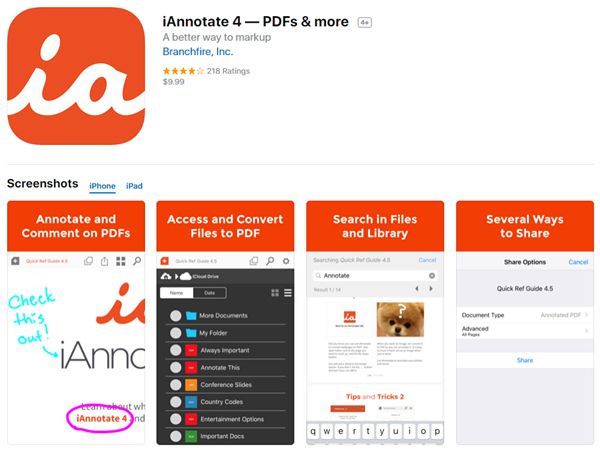
Vorteile:
- Die Features zur Anmerkung sind sehr zu empfehlen
- Neben PDF-Dateien kann man auch EPUB und MOBI Dateien lesen
Nachteile:
- Die Ladezeiten bei PDFs sind ziemlich lang, besonders wenn viele Bilder enthalten sind
- WebDAV-Funktionalität irgendwann nachgerüstet wird
Preis: 10,99€
3. PDF Expert
Ein hervorragender PDF-Editor, der nicht nur das Markieren und Verwalten von PDF-Dateien ermöglicht, sondern auch ein ausgezeichnetes Leseerlebnis bietet. Mit Funktionen wie Kommentar hinzufügen, digitale Signaturen einfügen und Formulare erstellen, ist dieser PDF-Editor ein leistungsstarkes Tool für Ihre Dokumentenbearbeitung.
Vorteile:
- Tolle Features für Kommentare und Sicherheit
- Es ermöglicht Ihnen, PDFs einfach zu verwalten
Nachteile:
- Kann nicht benutzt werden, um Bilder und Text zu bearbeiten
Preis: 10,99€
4. GoodReader
Dieser iOS PDF-Editor ermöglicht das direkte Öffnen von PDF-Dokumenten aus Dropbox oder anderen Cloud-Diensten. Spezialisiert auf die Bearbeitung einzelner Seiten, bietet er Funktionen zum Hinzufügen, Entfernen, Drehen, Verschieben und Extrahieren von Seiten sowie umfangreiche Kommentierungsmöglichkeiten für eine effektive Dokumentenbearbeitung.
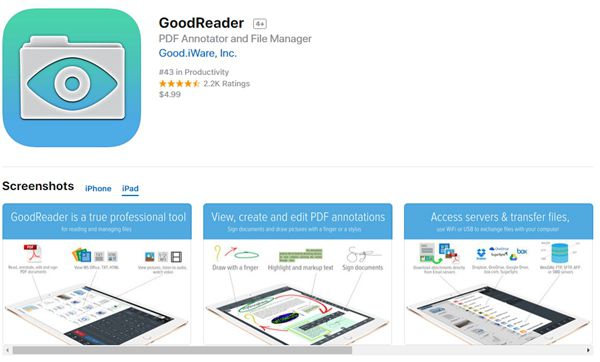
Vorteile:
- Tolle Features für Kommentare und das Verwalten der Seiten
- Sie können PDFs einfach aus der Cloud öffnen
Nachteile:
- Bilder und Texte können nicht bearbeitet werden
Preis: 5,49 €
5. Adobe Acrobat Reader
Im Vergleich zur Desktop-Version des Adobe® Readers ist die iOS-Version deutlich leichter und schneller. Sie verfügt über großartige Funktionen, die das Hinzufügen von Anmerkungen während des Lesens vereinfachen. Mit dieser App können Sie Textstellen in PDF-Dateien hervorheben, ausfüllbare Formulare erstellen, Dokumente signieren und sogar Passwörter hinzufügen, um Ihre Dateien optimal zu schützen.
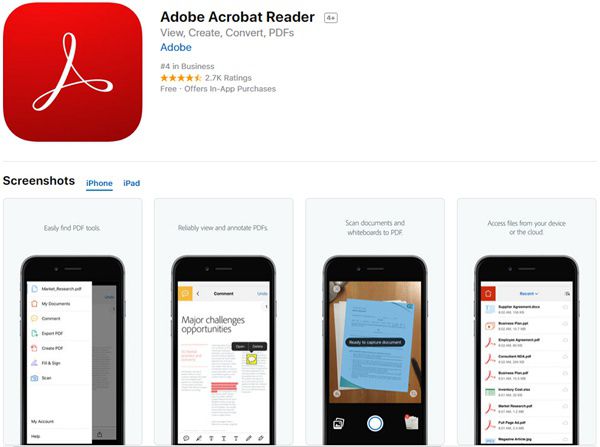
Vorteile:
- Sehr verlässlich, das Programm wird Sie nicht enttäuschen
- Tolle Features, einschließlich Anmerkungen und Sicherheitsfeatures
Nachteile:
- Andere Aspekte der Dokumente wie Texte oder Bilder können nicht bearbeitet werden
Preis: Kostenloser Download mit IAP. Das Abonnement für Adobe Acrobat Pro DC kostet 24,99 US-Dollar pro Monat; Ein PDF-Pack-Abonnement kostet US $ 9.99 / Monat; Ein Export-PDF-Abonnement kostet 23,99 US-Dollar pro Jahr.
Vergleichstabelle der PDF-Editoren
| Eigenschaften | PDFelement | iAnnotate | PDF Expert | GoodReader | Adobe Acrobat Reader |
| Bearbeitungsmöglichkeiten | Text, Bilder, Links, Anmerkungen | Text, Anmerkungen | Text, Bilder, Links | Text, Bilder | Text, Bilder |
| Anmerkungstools | Hervorheben, Unterstreichen, Kommentieren | Hervorheben, Kommentieren | Hervorheben, Unterstreichen, Kommentieren | Kommentieren | Hervorheben, Kommentieren |
| Formulare und Signaturen | Ja | Ja | Ja | Ja | Ja |
| Cloud-Integration | Ja | Ja | Ja | Ja | Ja |
| Benutzeroberfläche | Touch-optimiert, benutzerfreundlich, offline-fähig | Touch-optimiert, intuitiv | Touch-optimiert, einfach | Einfach zu bedienen, offline-fähig | Touch-optimiert, professionell |
Teil 3. So bearbeiten Sie PDF einfach und schnell mit iPhone/iPad
Schritt 1: App herunterladen und installieren
Laden Sie Wondershare PDFelement aus dem App Store herunter und installieren Sie die App auf Ihrem iPhone oder iPad. Die App ist kostenlos, bietet aber optionale In-App-Käufe für erweiterte Funktionen.
 G2-Wertung: 4.5/5 |
G2-Wertung: 4.5/5 |  100 % Sicher |
100 % Sicher |Schritt 2: PDF-Dokument öffnen
Öffnen Sie die App und laden Sie das PDF-Dokument, das Sie bearbeiten möchten. Sie können das Dokument direkt aus Ihrer E-Mail, Cloud-Speicher oder anderen Quellen importieren.
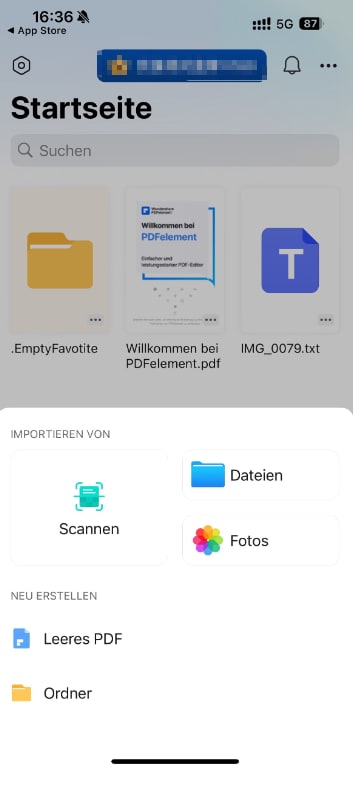
Schritt 3: Bearbeiten und Anmerkungen hinzufügen
Nutzen Sie die Bearbeitungswerkzeuge, um Texte zu ändern, Bilder hinzuzufügen oder Anmerkungen zu machen. Die App bietet eine Vielzahl von Funktionen, die speziell für Touchscreens optimiert sind, sodass die Bearbeitung einfach und intuitiv ist.
Video-Tutorial: PDF Dateien auf dem Handy erstellen | PDFelement
 G2-Wertung: 4.5/5 |
G2-Wertung: 4.5/5 |  100 % Sicher |
100 % Sicher |Teil 4. Erweiterte Funktionen zum Bearbeiten von PDF auf iPad/iPhone
3.1 So fügen Sie Kommentare und Notizen ein
PDFelement erlaubt Ihnen, Kommentare und Textfelder hinzuzufügen, um Feedback zu geben oder Ihre Gedanken festzuhalten.
Schritte:
- Wählen Sie das Kommentieren-Werkzeug aus.
- Tippen Sie irgendwo im Dokument, um Anmerkungen zu platzieren.
3.2 So bearbeiten Sie PDF einfach wie Word
Einer der herausragendsten Vorteile von PDFelement ist die Möglichkeit, PDFs so zu bearbeiten, als ob es Word-Dateien wären.
Schritte:
- Öffnen Sie die gewünschte PDF-Datei.
- Tippen Sie auf den Text und beginnen Sie direkt mit der Bearbeitung.
- Zur Sicherheit Ihrer Dokumente können Sie Dateien mit Wasserzeichen versehen und Passwörter zum Öffnen oder Bearbeiten festlegen. Darüber hinaus bietet PDFelement für iOS auch Signaturfunktionalität.
Teil 5. Das beste Werkzeug zur Bearbeitung von PDFs auf Windows und Mac
Wenn Sie Ihre PDF-Dateien möglicherweise nicht auf Ihrem iOS-Gerät bearbeiten möchten, empfehlen wir Ihnen PDFelement . Diese leistungsstarke Software ist wie die iOS-App ideal zum Verwalten und Bearbeiten von PDF-Dateien geeignet. Mit zusätzlichen Funktionen ist PDFelement die perfekte Wahl für effizientes PDF-Management und -Bearbeitung:
 G2-Wertung: 4.5/5 |
G2-Wertung: 4.5/5 |  100 % Sicher |
100 % Sicher |Einige der Funktionen, die es zum praktischen PDF-Editor machen, sind:
- PDFelement ermöglicht das einfache Hinzufügen, Entfernen und Bearbeiten von Texten und Bildern in PDF-Dateien.
- Mit großartigen Anmerkungsfunktionen können Benutzer Texte hervorheben, durchstreichen, Kommentare einfügen und sogar benutzerdefinierte Stempel hinzufügen.
- Das Erstellen neuer PDFs und das Umwandeln von PDFs in andere Formate wie Word, PowerPoint und Excel ist mit nur wenigen Klicks möglich.
- Schützen Sie Ihre Dateien mit Passwortschutz und digitalen Unterschriften, um Ihre Identität zu verifizieren.
- Nutzen Sie die praktische OCR-Funktion (Optische Zeichenerkennung) für die Bearbeitung von gescannten PDF-Dateien.
Häufig gestellte Fragen
F1. Ist Wondershare PDFelement wirklich kostenlos?
Ja, Wondershare PDFelement bietet eine kostenlose Version mit grundlegenden Bearbeitungsfunktionen. Es gibt jedoch auch optionale In-App-Käufe, die erweiterte Funktionen freischalten.
F2. Kann ich meine bearbeiteten PDFs in der Cloud speichern?
Ja, PDFelement integriert sich nahtlos mit verschiedenen Cloud-Diensten wie Google Drive, Dropbox und OneDrive, sodass Sie Ihre Dokumente jederzeit und überall speichern und darauf zugreifen können.
F3. Wie sicher sind meine Dokumente in PDFelement?
Wondershare PDFelement bietet verschiedene Sicherheitsfunktionen, darunter Passwortschutz und Verschlüsselung, um sicherzustellen, dass Ihre Dokumente sicher und geschützt sind.
F4. Wie kann ich auf dem iPhone eine PDF erstellen?
Mit Apps wie PDFelement können Sie Dokumente einfach scannen und als PDF speichern. Öffnen Sie die App, scannen Sie das Dokument und exportieren Sie es in das gewünschte Dateiformat. Darüber hinaus unterstützt PDFelement auch das Erstellen leerer PDF-Dateien.
Fazit
Die Bearbeitung von PDFs auf Ihrem iPhone oder iPad war noch nie so einfach und effizient. Mit den richtigen Tools können Sie Ihre Dokumente jederzeit und überall bearbeiten, speichern und teilen. Wondershare PDFelement bietet einzigartige Funktionen und Vorteile, die es Ihnen ermöglichen, das Beste aus Ihrer mobilen Erfahrung herauszuholen.
Egal, ob Sie ein mobiler Profi, ein Technik-Enthusiast oder ein digitaler Nomade sind, diese kostenlosen PDF-Editoren helfen Ihnen, Ihre Arbeit effizienter und produktiver zu gestalten. Probieren Sie sie aus und finden Sie heraus, welches Tool am besten zu Ihren Bedürfnissen passt.
Und denken Sie daran, sich für die kostenlose Testversion von PDFelement anzumelden, um die umfassenden Funktionen und Vorteile selbst zu erleben. Viel Erfolg beim Bearbeiten Ihrer PDFs!



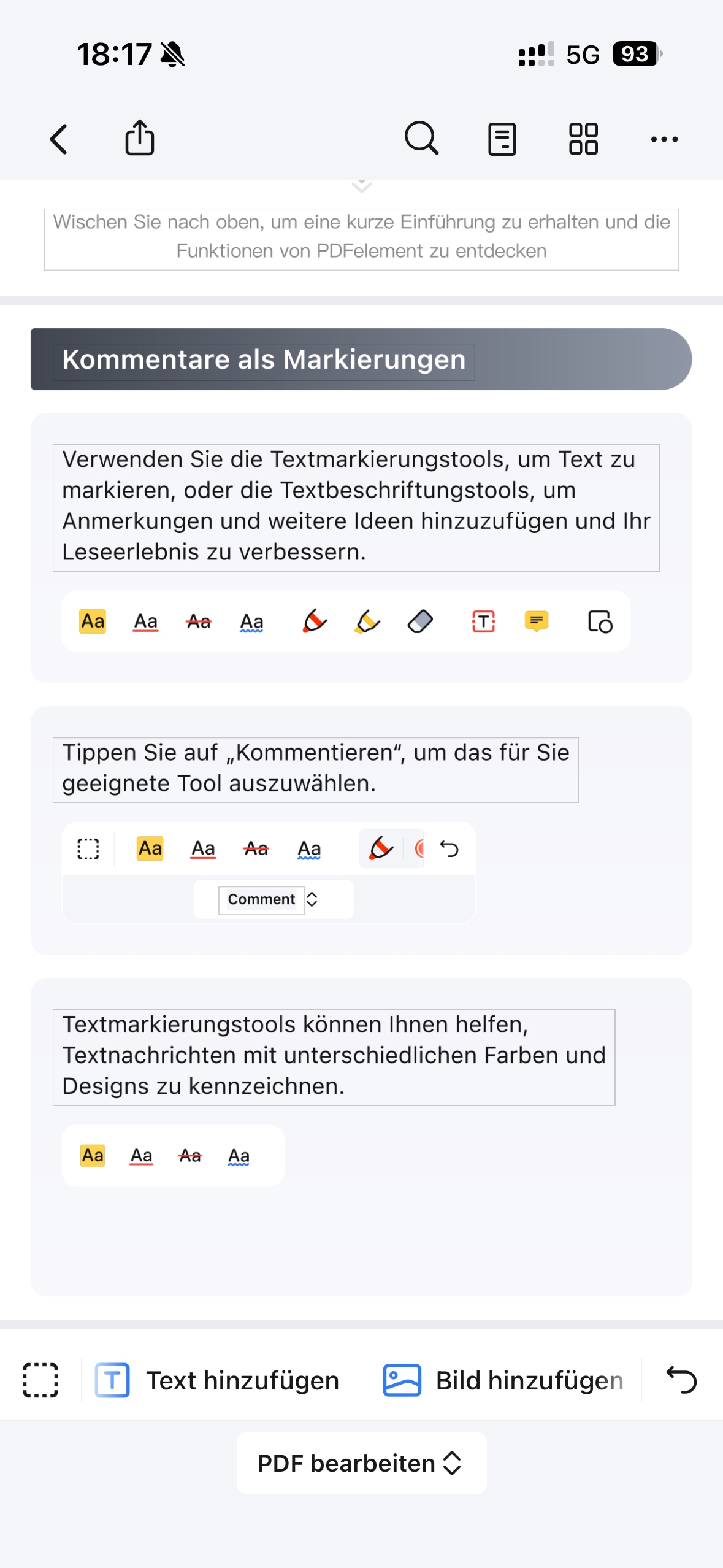
Noah Hofer
staff Editor
Kommentar(e)